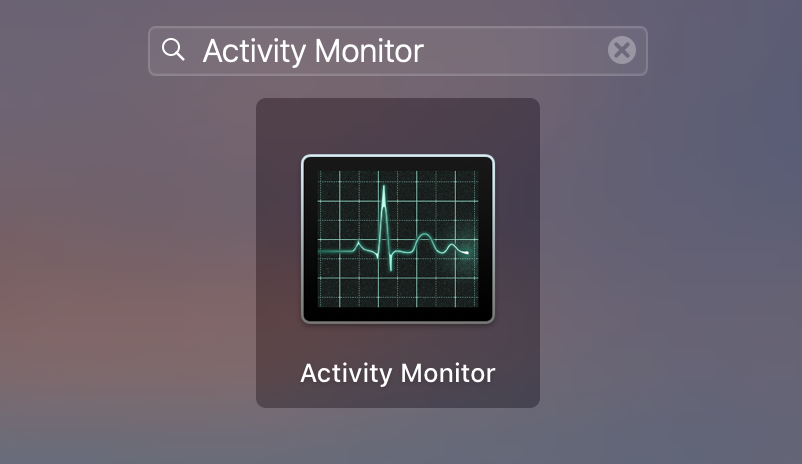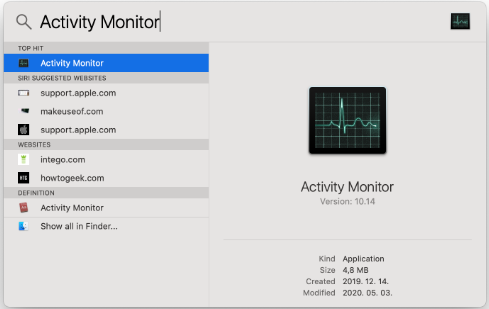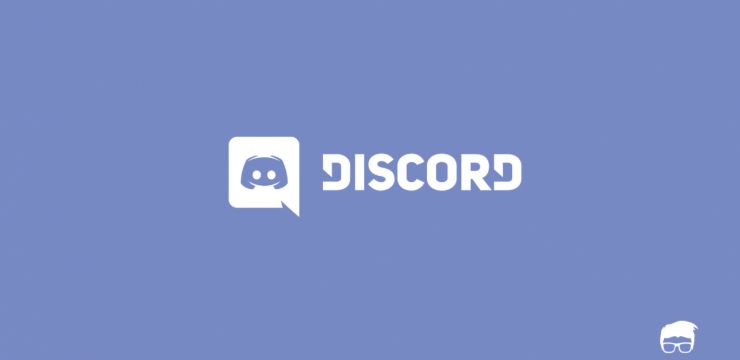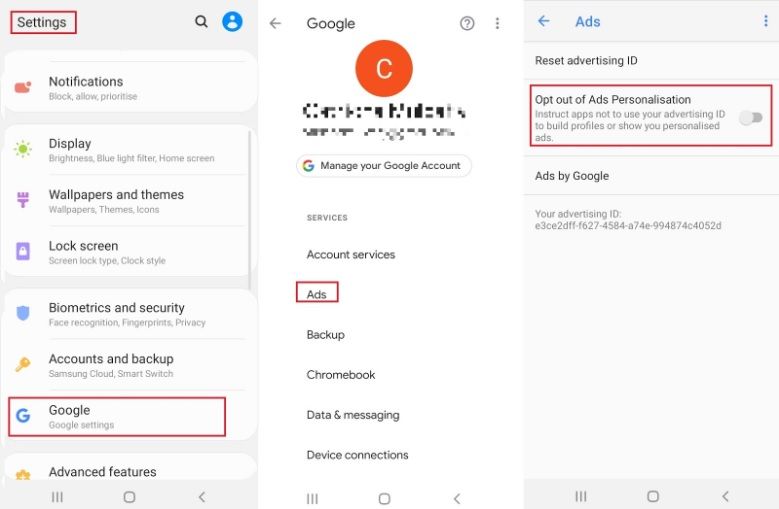Trước khi bắt đầu sử dụng Macbook, tôi luôn là người dùng Windows. Thực hiện thay đổi không hề dễ dàng vì có nhiều thứ trên hệ thống macOS X khác với bất kỳ Windows nào tôi từng thấy trước đây. Nếu bạn cũng đi giày giống như tôi, đừng sợ. Mọi thứ bạn biết và yêu thích từ Windows đều có thể tìm thấy trên máy Mac, chỉ dưới một cái tên khác.

Một điều thường xuyên mà người dùng Mac mới dường như tìm kiếm là Quản lý công việc . Đây là một công cụ hữu ích trên Windows cho phép bạn xem nhiều thông tin cùng một lúc. Với Trình quản lý tác vụ, bạn có thể buộc thoát ứng dụng (được gọi là tùy chọn Kết thúc tác vụ trên Windows) và xem các chi tiết tiêu thụ khác nhau.
Đến từ Windows, tôi biết rằng Task Manager là một công cụ cần thiết để xác định các vấn đề hoặc buộc thoát ứng dụng. Nó gần như là một phản ứng đầu gối để mở nó ngay khi bạn nghi ngờ có điều gì đó không ổn. Tuy nhiên, cổ điển Ctrl-Alt-Del phím tắt không hoạt động trên máy Mac. Hãy tin tôi, tôi đã cố gắng.
Trên macOS X, công cụ này được gọi là Giám sát hoạt động . Nó cung cấp trên cùng một tiền đề nhưng hoạt động theo một cách hơi khác. Nếu bạn đang bị lạc và muốn biết nơi tìm công cụ này cũng như cách sử dụng nó trên Mac, thì bài viết này sẵn sàng trợ giúp.
Cách mở Trình quản lý tác vụ trên máy Mac của bạn
Hầu hết người dùng Windows đều biết rằng bạn có thể nhanh chóng kích hoạt Trình quản lý tác vụ bằng cách nhấp chuột phải vào thanh tác vụ. Tính năng này bị thiếu trên Mac, vì nhấp chuột phải vào Dock chỉ hiển thị một số cài đặt.
Vì vậy, chính xác thì làm cách nào để bạn mở Activity Monitor - tương đương với Trình quản lý tác vụ trên máy Mac - nếu không có tùy chọn phím tắt hoặc thanh Dock? Có hai cách để làm điều đó:
- Đi đến của bạn Bệ phóng (biểu tượng tên lửa trong Dock của bạn) và nhập Activity Monitor vào trường tìm kiếm.
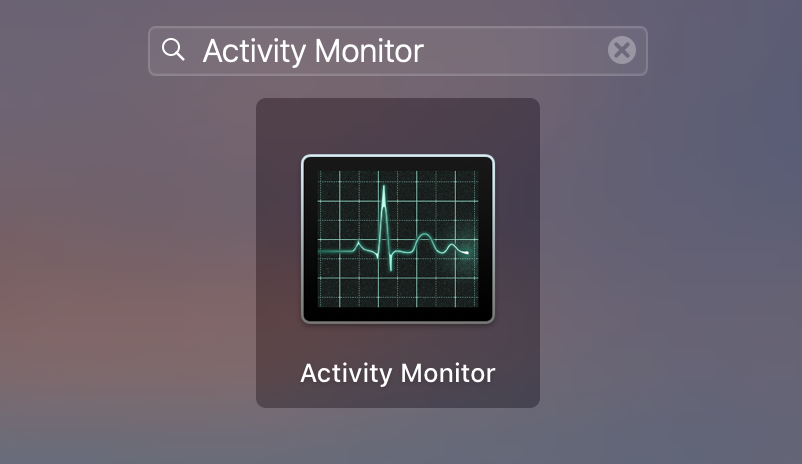
- Sử dụng Đốm sáng tiện ích ( ⌘-Phím cách ) để nhanh chóng xác định vị trí và khởi chạy Trình theo dõi hoạt động.
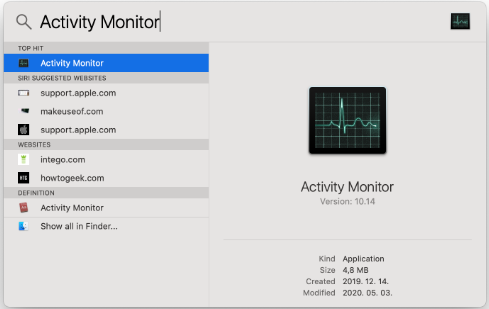
Phím tắt Control-Alt-Delete cho Mac là gì
Đáng buồn là không có phím tắt trực tiếp nào để mở Trình quản lý tác vụ trên máy Mac. Tuy nhiên, bạn có thể sử dụng phím tắt để buộc thoát ứng dụng, đây là một trong những điều mà Trình quản lý tác vụ trong Windows có thể thực hiện.

Nhấn nút ⌘-Option-Esc phím tắt trên máy Mac của bạn để hiển thị Buộc thoát tiện ích. Tại đây, bạn chỉ cần chọn ứng dụng muốn đóng và bấm vào nút màu xanh ở góc. Nếu một ứng dụng bị đóng băng và không phản hồi, tên của ứng dụng đó sẽ được tô màu đỏ.
Cách xem chương trình nào đang chạy trên máy Mac của bạn
Khi mở Trình theo dõi hoạt động, bạn sẽ có thể xem tất cả các ứng dụng hiện đang chạy trên máy Mac của mình. Các ứng dụng và quy trình hiển thị ngay cả khi chúng đang chạy trong nền, giúp bạn dễ dàng phát hiện hoạt động bất thường.

Theo mặc định, Activity Monitor mở trên CPU chuyển hướng. Điều này có nghĩa là bạn có thể biết điều gì đang tiêu thụ nhiều nhất năng lượng CPU của máy Mac. Nó cũng hiển thị cho bạn phần trăm chính xác điện năng mà chúng đang tiêu thụ và mỗi ứng dụng đã chạy trong bao lâu.

máy tính của tôi báo không có thiết bị âm thanh nào được cài đặt
Chuyển sang Ký ức , bạn có thể xem chính xác dung lượng RAM mà mỗi quá trình đang sử dụng. Tương tự với Windows, bạn cần chú ý trang bị đủ RAM để máy tính hoạt động tốt. Nếu bộ nhớ của bạn bị chiếm dụng quá nhiều, bạn sẽ nhận thấy rằng hệ thống của mình hoạt động chậm chạp và rất khó hoạt động. Đảm bảo đóng các ứng dụng có mức tiêu thụ RAM cao để tránh điều này.

Các Năng lượng tab giúp bạn giảm mức sử dụng pin bằng cách theo dõi những ứng dụng nào đang ngốn pin của bạn. Sử dụng tab này khi rút phích cắm MacBook của bạn để kéo dài tuổi thọ pin cho đến khi bạn có thể cắm lại.

Trong khi Đĩa tab không hữu ích hàng ngày như các tab khác, nó vẫn là một phần quan trọng của Trình theo dõi hoạt động. Đây là nơi bạn có thể tìm thấy tất cả các quy trình tương tác với ổ cứng của bạn và ghi lại dữ liệu. Nếu bạn bị nhiễm phần mềm độc hại, bạn sẽ có thể phát hiện và thoát khỏi các quy trình có hại tại đây.

Tab cuối cùng trong Trình theo dõi hoạt động là Mạng lưới chuyển hướng. Nó hiển thị tất cả dữ liệu được gửi và nhận bởi các ứng dụng bạn hiện đang sử dụng. Cá nhân tôi sử dụng tab này để phát hiện bất kỳ trường hợp ngoại lệ nào gửi một lượng lớn dữ liệu khi tôi đang sử dụng máy Mac để duyệt hoặc làm việc trực tuyến.

Cách xem trạng thái hệ thống của bạn trong Dock với Activity Monitor
Bạn có thể nghĩ rằng thật rắc rối khi liên tục phải tìm kiếm Trình theo dõi hoạt động để xem trạng thái của máy Mac của bạn. Tôi cũng nghĩ như vậy, đó là cách tôi phát hiện ra rằng có một cách dễ dàng hơn nhiều.
Theo dõi trạng thái hệ thống của bạn ngay từ Dock bằng cách sử dụng tính năng cập nhật trực tiếp của Activity Monitor. Chỉ cần mở Trình theo dõi hoạt động và mở rộng Lượt xem trên thanh trên cùng của máy Mac. Tại đây, di chuột qua Biểu tượng bến tàu và chọn bản cập nhật mong muốn mà bạn muốn xem.

Sau khi chọn tùy chọn bạn muốn hiển thị, bạn sẽ thấy Màn hình hoạt động thay đổi thành bản cập nhật trực tiếp ngay lập tức.
Hy vọng rằng, bài viết này đã cung cấp cho bạn câu trả lời cho các câu hỏi của bạn liên quan đến Trình quản lý tác vụ trong Mac. Nếu bạn có bất kỳ điều gì khác muốn biết về hệ thống macOS, hãy nhớ truy cập phần Trung tâm trợ giúp của chúng tôi để tìm thêm các bài viết và hướng dẫn.